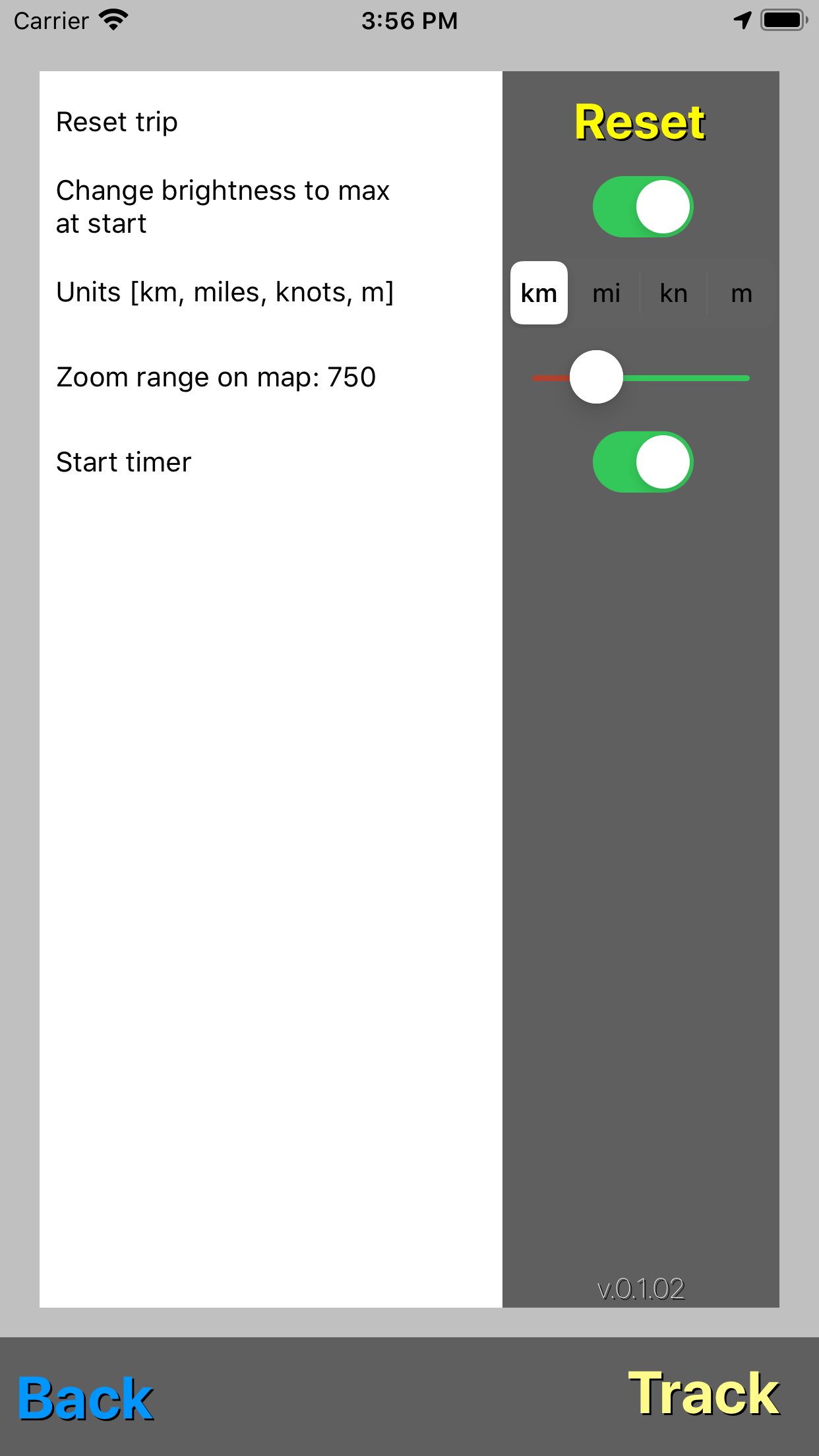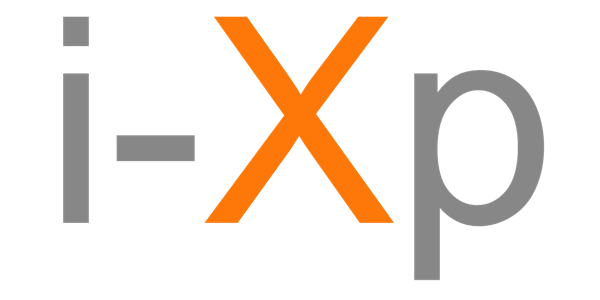SailSpeed
SailSpeed is a great app for tracking your sail race or journey. It displays your sailing speed and heading with high visibility display for use in outdoor conditions and sunlight. Tracking of your race or journey is also on a map
Legen Sie Ihr Telefon einfach in ein wasserdichtes Gehäuse an Bord Ihres Bootes, richten Sie Ihre Einstellungen ein und drücken Sie auf Start. Die App verfolgt automatisch Ihren Fortschritt und zeigt die aktuelle Geschwindigkeit und den Kurs an.
Genießen Sie Ihr Segeln, optimieren Sie Ihre Geschwindigkeit während des Rennens und analysieren Sie anschließend Ihre Daten.
Es verfügt über ein für den Außeneinsatz optimiertes Display und bietet Ihnen bei Sonne so viel Kontrast wie möglich.
It shows speed and heading and keeps track of race. The speed is shown in a high visible format and it is readable from great distance. Below the speed is the heading.
Drücken Sie die Starttaste, wenn das Rennen oder Ihre Reise beginnt und der Racetracker überwacht die Durchschnittsgeschwindigkeit, die Höchstgeschwindigkeit, die verstrichene Zeit und die zurückgelegte Strecke.
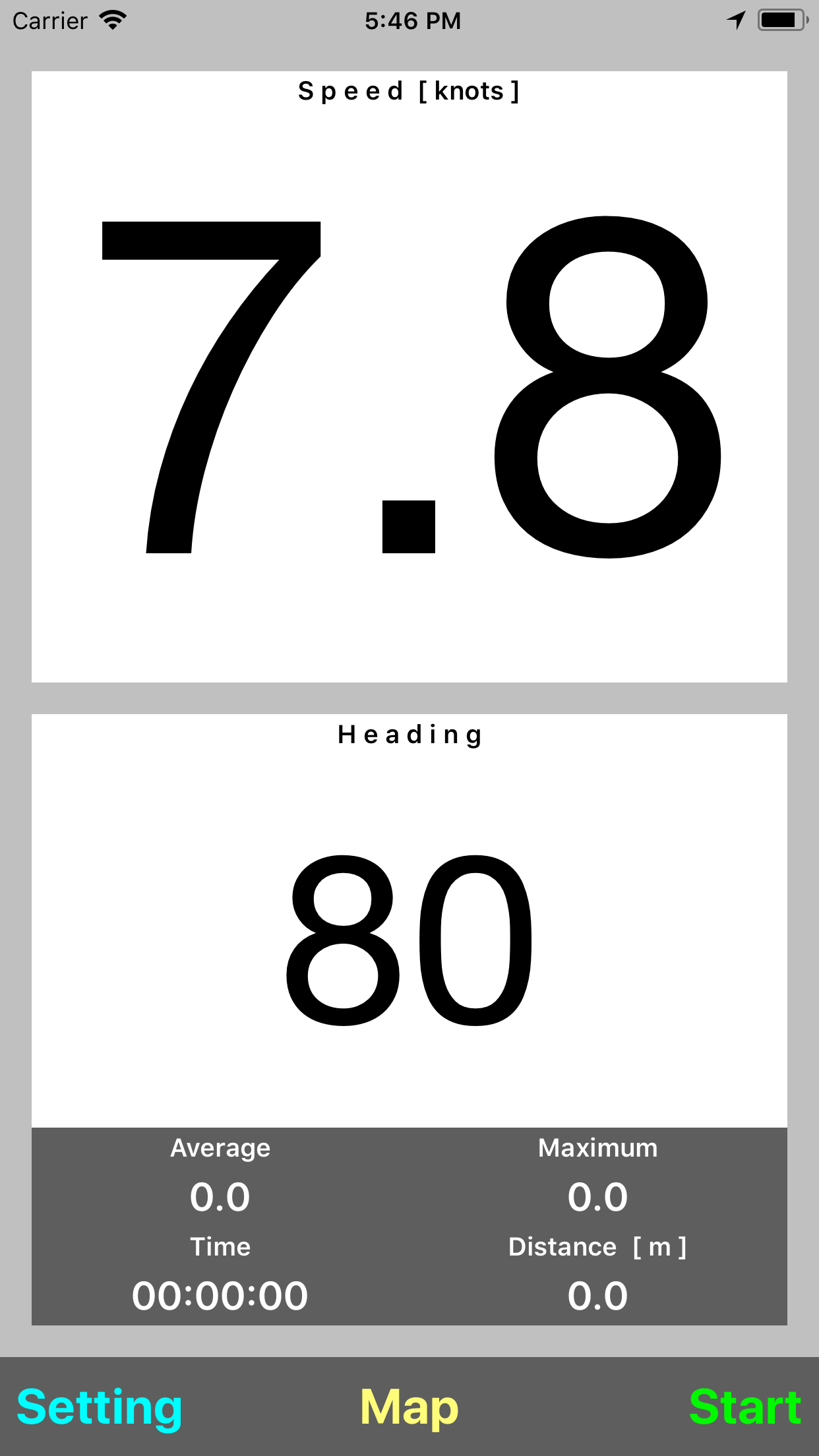
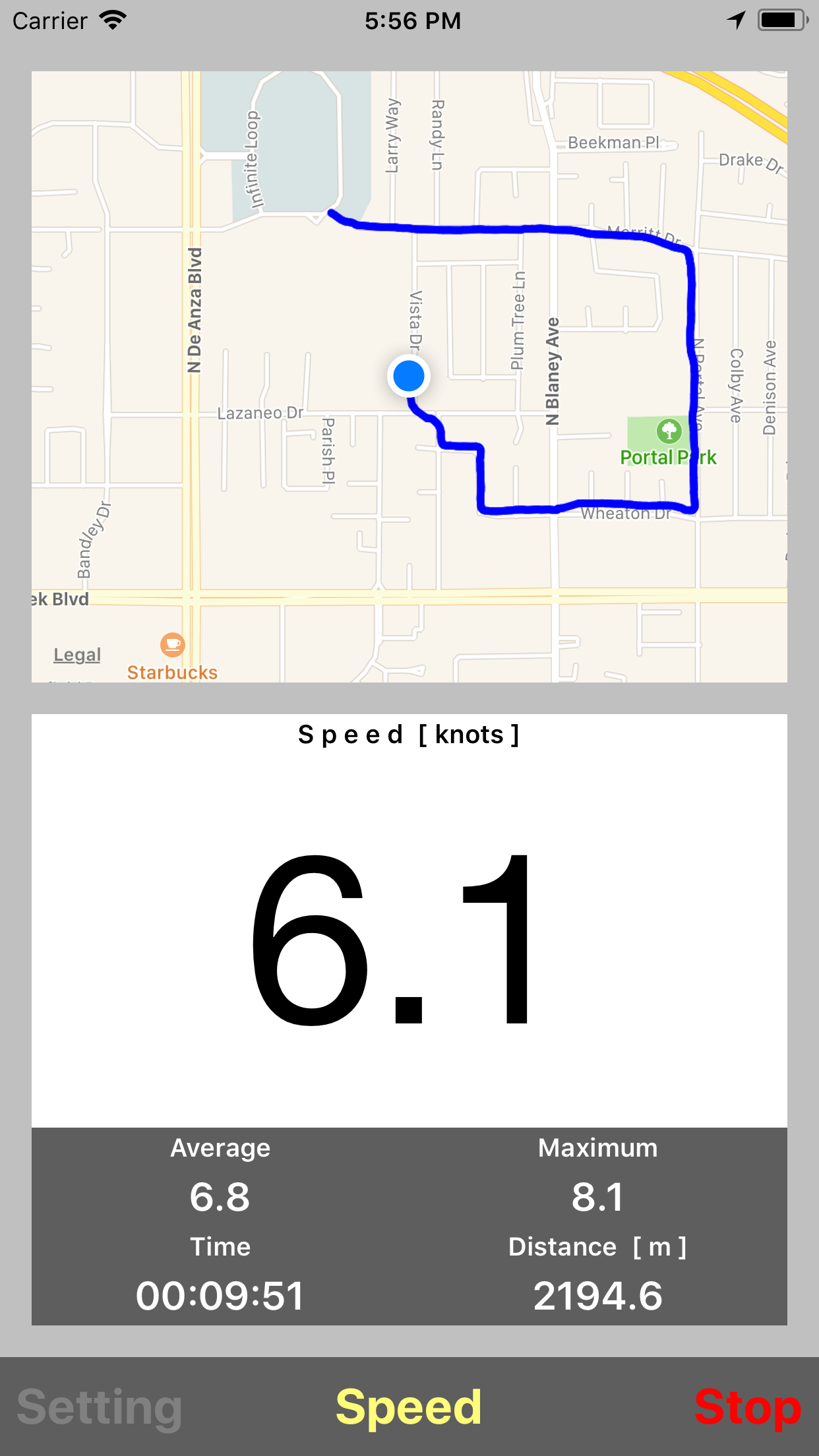
Die App kann auch eine Karte anzeigen und die Route in einem Overlay verfolgen, wenn die Karte ausgewählt ist und das Rennen gestartet wird.
Drücken Sie auf die Kartentaste in der Mitte und im oberen Teil wird die Karte angezeigt. Wenn das Start aktiviert ist, wird Ihr Reise durch eine blaue Linie sichtbar.
Wenn die Karte angezeigt wird, ändert sich die Tastenaufschrift in Speed. Drücken Sie auf Speed, um zur Übersicht zurückzukehren und die Karte wird durch das Geschwindigkeitsfenster ersetzt.
Die Karte wird Ihre Position automatisch verfolgen, wenn auf die Start Taste gedrückt ist. Im Kartenmodus wird die Geschwindigkeit im Kursfenster angezeigt.
Im Einstellungsmenü kann der Benutzer die Einheiten und den Maßstab der Karte während einen Rennen. Das Einstellungsmenü ist nur zugänglich, wenn die Rennverfolgung gestoppt ist. Im Einstellungsmenü werden durch Drücken der Reset-Taste alle Tracking-Parameter Ihres Rennens oder Ihrer Reise zurückgesetzt.
Unter die Reste Taste befindet sich die Option, die maximale Helligkeit zu wählen, wenn Sie mit dem Tracking beginnen. Wählen Sie diese aus, indem Sie den Schalter nach rechts bewegen. Wenn Sie im Hauptschirm auf Start drücken wird automatisch einen Track gestartet und der Bildschirm auf maximale Helligkeit eingestellt.
Darunter befindet sich die Option für den Zoombereich, wenn die Kartenoption ausgewählt ist. Durch Anpassen dieses Schiebereglers wird die auf der Karte angezeigte Region entsprechend kleiner oder größer.